こんにちは。人生が楽しくなる、大人のためのスマホ&パソコン教室
オーナー兼スマホ活用アドバイザーの増田由紀です。
文字サイズが自由に変えられるカレンダー、Refills Lite
私が長年愛用しているカレンダーアプリ「Refilles」(有料版を使っています)。
無料版は「Refills Lite」といいます。
無料版と有料版の違いは、広告が出るかどうか。

Refills Lite – カレンダー・スケジュール帳
Refills Liteという無料版でも十分だと思います。
なぜこのカレンダーアプリが良いかというと、デザインもシンプルなところ。
そして文字の大きさがかなり柔軟に変えられます。
カレンダーに書き込んだ予定が小さい、カレンダーアプリではこれが一番ストレスですね(笑)。
でも文字の大きさを柔軟に変えられるアプリは意外と少なかったんです。
このRefillsというアプリがいいのが、文字サイズの豊富さです。
カレンダーアプリは文字サイズが大事。でもなかなか自由に調整できるものが少ないのです。
例えば、月の表示は小さくていいけれど、週の表示は大きくしたいとか。
何行で見えるようにしたいとか。
この辺りの調整がしやすいものと、まったくできないものとがあります。
いろいろなカレンダーアプリを試してみて、デザインは好きだけど文字サイズがいじれないとか、文字サイズはおおよそいいけれど、細かく設定できないとか、どれもなんか求めているものと違う、ということで、多くのアプリが私の中ではボツになりました。
残ったのがこのRefillsというわけです(笑)。
Refills Liteの文字サイズは8段階!
ではその文字サイズの変え方です。
カレンダーの右下【その他】を押します。
【その他】には、設定をはじめとする様々なメニューがあります。
この【設定】で、Googleカレンダーと連携させることもできます。
スマホで書き込んだ予定をパソコンで見たい、パソコンで書き込んだ予定をスマホで使いたい、という方にはGoogleカレンダーと連携させて使うことができます。
この【設定】の中に【日表示設定】【週表示設定】【月表示設定】とあります。
つまり、日にちだけ大きめ、週は中くらい、月は小さい文字、と別b津に選ぶことができるのです。この柔軟性が、このアプリのいいところ。
【日表示設定】を押します。
【文字の大きさ】をはじめ、何行表示するか、1日のスケジュールは何時からスタートすることにするか、などが決められます。
文字の大きさは全部で8種類。
全部試してみましたよ(笑)。
▼最小
▼極小
▼小
▼中
▼大
▼特大
▼超大
▼最大
週の表示を最大にしてみたところです。
月・週・日の表示によって、文字サイズを調整してみるとよいですね。
自分にとって一番見やすいサイズ、というのがあるはずですから。
ところでみなさん毎月スマホにいくら払ってますか?
私はスマホ代、とても安く済んでます!
スマホに毎月いくら払ってる? スマホ代が安くなる3つの質問


★ ★ ★ ★ ★ ★ ★ ★ ★ ★ ★ ★ ★
★スマホのビジネス活用について知りたい
★SNSを仕事に活用したい
★スマホで写真や動画を上手に編集したい
★キャッシュレスについて知りたい
★その他セミナー、講演、執筆依頼など
★「こんなことできますか?」という
★ご相談・問い合わせはお気軽に。
★こちらからお願いします
★ → お問い合わせフォーム.
>>2020大人のためのスマホ・パソコン教室
パソコムプラザ 新浦安
047-305-6200
千葉県浦安市美浜1-7-107
(JR京葉線・新浦安駅徒歩3分)
●パソコムプラザのLINE 
●パソコムプラザのホームページ
●パソコムプラザ twitter
●パソコムプラザ Instagram
>>私のSNS
★ Facebook
★ Instagram/Instagram(お弁当専用)
★ Twitter
★YouTube「ゆきチャンネル」
★Amazon著者ページ(いちばんやさしい60代シリーズ)

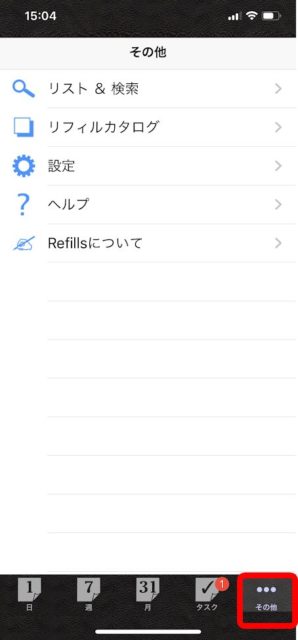

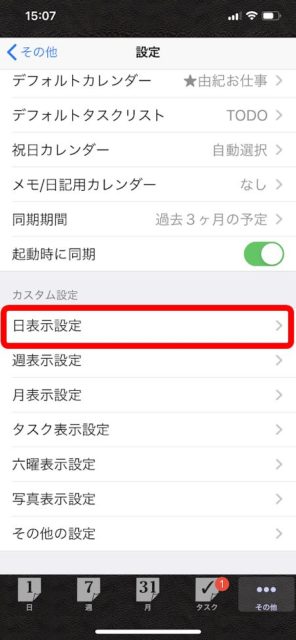
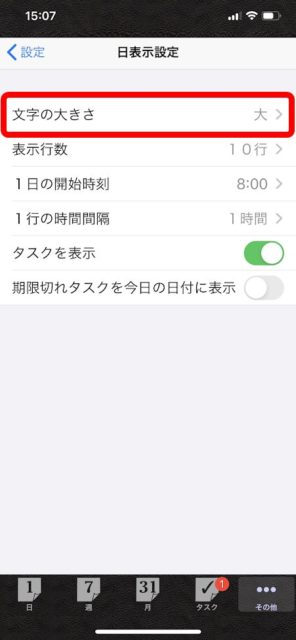
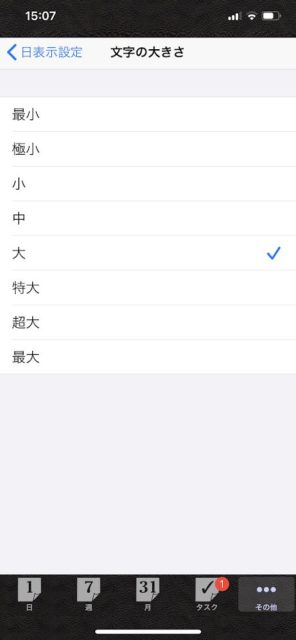








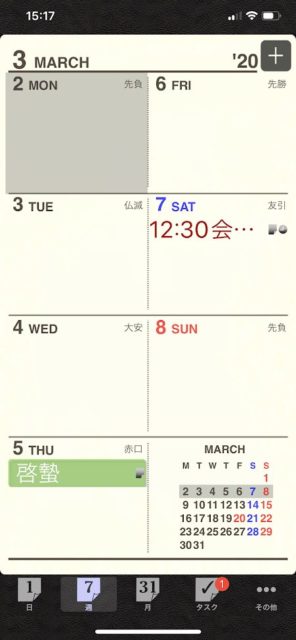
![]()

 こんにちは。オンラインで学べる、大人のためのスマホ&パソコン教室
こんにちは。オンラインで学べる、大人のためのスマホ&パソコン教室



